如何优雅的使用 Vim
根据 Bram 前后几个关于高效使用 Vim的视频,大家每天需要花很多时间来编辑:代码、文档、邮件、日志 等等,除去这些外,还要分时间参加会议和人沟通,每个人的时间却都是不够的,优雅使用 Vim 无外乎:
- 检测不高效的地方:你的整个工作流里,什么地方比较浪费时间?
- 寻找一个更快的方式:官方文档,学习他人经验,自己编写 VimScript
- 使它习惯化:开始使用,并且不断完善
以上三点反复循环,能让你的 Vim 越来越顺手。所以重点是根据自己的工作流不断迭代。而不是象大部分教程那样教你安装一大堆插件。插件都是别人写的为了解决通用需求而提炼的东西,和每个人的具体需求都有差别。上面这三点我屡试不爽,随着时间增长,有种越来越顺手的感觉,举几个我具体碰到的例子:
问题1:边开发边参考网上解决方案的问题
比如碰到问题搜到一段代码,需要试一下,一会又看会 Chrome ,一会又切回 GVim 里去写代码,反复 ALT_TAB,有时候中间使用了一下资源管理器或者其他程序,ALT_TAB 的顺序就会被打乱,你一切换就切跑了,十分低效。
于是我用 VimScript + 内嵌 Python 写了一个功能,按快捷键可以让 GVim 在透明/不透明两种状态间自由切换:
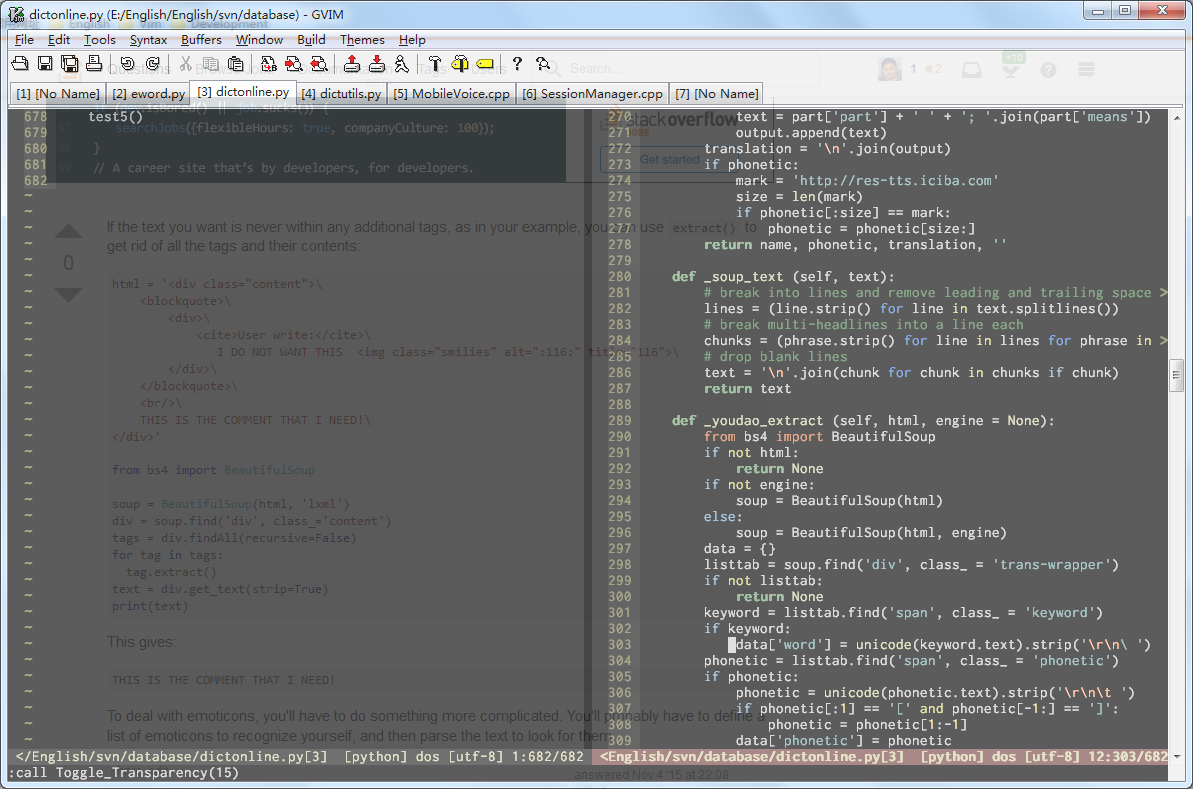
就是 VimScript 简单封装一个函数,里面用内嵌 Python 找到 GVim 的顶层 HWND,并设置透明度。平时默认不透明,需要参考其他资料时切换成透明,参考完了又快捷键切换回来,感觉比缘来切来切去顺畅很多。
问题2:浏览文档时的窗口滚动问题
比如你在抄写或者改写一段代码,窗口分为左右两个,左边是你引用参考的源代码,右边是你正在编辑的源代码。你抄着抄着,抄到左边最后一行了,或者你想前后看看正在引用的文本,你就需要将焦点从右边切换到左边,滚动,再切换交点回来,十分麻烦,于是撸一小段 VimScript 来解决这个问题:
" 0:up, 1:down, 2:pgup, 3:pgdown, 4:top, 5:bottom
function! Tools_PreviousCursor(mode)
if winnr('$') <= 1
return
endif
noautocmd silent! wincmd p
if a:mode == 0
exec "normal! \<c-y>"
elseif a:mode == 1
exec "normal! \<c-e>"
elseif a:mode == 2
exec "normal! ".winheight('.')."\<c-y>"
elseif a:mode == 3
exec "normal! ".winheight('.')."\<c-e>"
elseif a:mode == 4
normal! gg
elseif a:mode == 5
normal! G
elseif a:mode == 6
exec "normal! \<c-u>"
elseif a:mode == 7
exec "normal! \<c-d>"
elseif a:mode == 8
exec "normal! k"
elseif a:mode == 9
exec "normal! j"
endif
noautocmd silent! wincmd p
endfunc
把这个函数绑定到 ALT_U, ALT_D 两个按键上,你正在编辑着当前文档时,不用退出 INSERT 模式,更不用切换窗口交点,直接 ALT_U, ALT_D,就可以上下滚动正在参考的文档内容了,有了这个改进后,我的工作又高效了那么一点点。
同理,Quickfix 窗口经常用来查看编译错误,或者 Grep 结果,我也写了一个专门针对 Quickfix 窗口的滚屏函数,不用切焦点随时浏览 Quickfix 内容。
问题3:Tag Preview 十分低效
默认 CTRL-] 可以跳转到 Tag 定义处,但有时候我就像看一眼,并不像把当前文档给切走,也不想预览下其他文件就开一大堆文件,污染 buffer list。后来发现一个快捷键 <C-W><C-]> 可以打开预览窗口预览符号定义。
用了一段时间又发现两个问题:每次 <c-w><c-]> 如果有多处定义,vim会打印显示一大串定义位置,让你选择要看哪个,比较讨厌,而且开始预览时是默认上下分屏,现在都是宽屏显示器时代了,上下分屏十分影响观感。于是自己用 VimScript 重新撸了 Tag Preview:
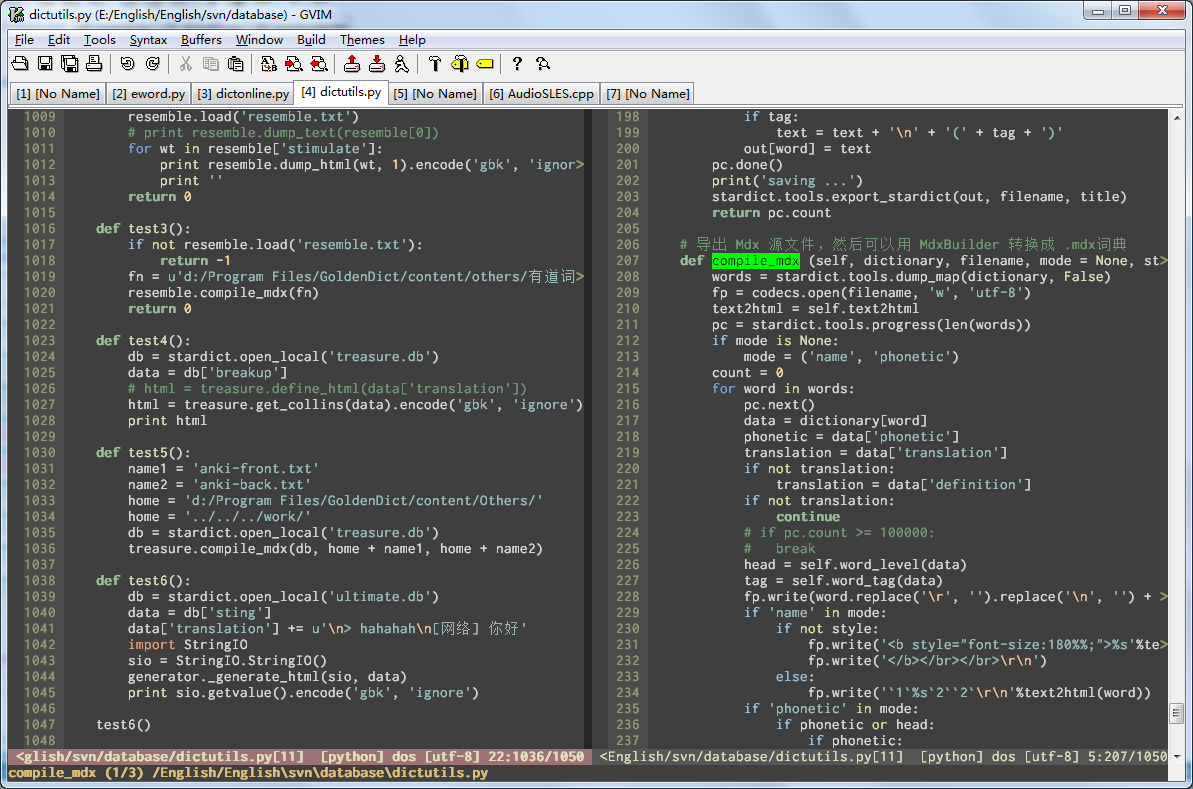
需要预览时按下 “ALT+;”,右边弹出预览窗口,并且高亮符号名称,下面显示该 tag一共有 3处定义,现在正在查看第1个定义,连续按下 “ALT+;” 可以将右边预览窗口切换到下一处定义,切换到最后一个了又会折头到第一个。
配合前面的当前窗口控制其他窗口滚动的代码,编辑模式下直接 “ALT+;” 打开 tag预览并切换到你想要的定义处,然后 ALT+U, ALT+D 上下滚动预览窗口来查看前后内容,看完了 “ALT+SHIFT+;” 就可以关闭预览窗口。
从开始到结束不需要切换窗口交点,更不需要切换编辑模式,还没有 <c-w><c-]> 乱七八糟的列表选择过程,使用一个星期以后,彻底淘汰原生的 tag功能了,感觉自己的流畅度又提升了一些。
具体代码见:
https://github.com/skywind3000/vim/blob/master/autoload/asclib.vim#L365
后面继续迭代,有时在函数调用时候,想不起该函数的参数了,需要查看一下原型(声明和参数),不需要打开整个预览窗口查看实现,我就又开发了一个查看函数原型的 VimScript 函数,绑定到 ALT_Q 上,同样不需要退出插入模式:
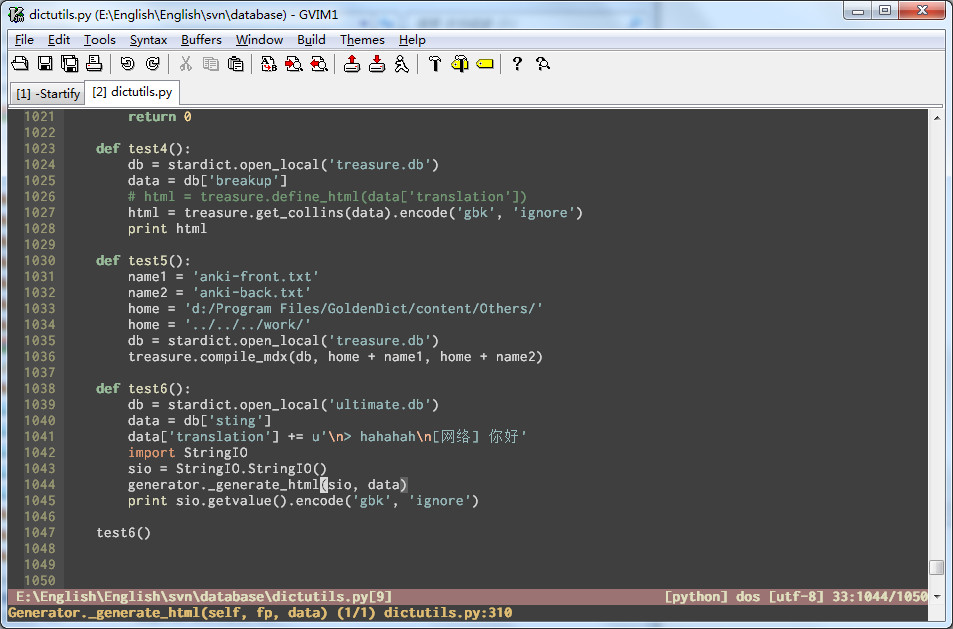
按 ALT_Q 可以循环显示该函数原型的多处定义,就在最下面一行,连 Preview 窗口都不需要。有的自动补全插件可以显示函数的原型,比如 YCM,但是支持的语言很少,你换个语言,YCM就不能帮你显示原型了,这时 ALT_Q 来查看原型支持多达 85 种 Universal Ctags 支持的语言,基本满足我的需求,我平时主要用的编程语言大概有 4种,如今不管写什么但凡想不起定义来的时候,ALT_Q 一下就出来了,简洁明了。
问题4:代码片段
个人编码习惯,经常输入一些格式化注释:
//---------------------------------------------------------------------
// 这里是注释
//---------------------------------------------------------------------
以前基本都是复制粘贴,或者重新敲一遍那么多减号,每次都觉得有些麻烦。久而久之就想有没有更好点的方法,于是继续编写 VimScript 用来快捷键一键生成我要的这个注释框,顺畅了不少,又进一步添加了不少一键生成的文字模版,比如 copyright 信息,简单的一个带 main函数和一些 include 的代码框架。
期间发现了 UltiSnip ,是比较好用,就是比较慢,打开新文件速度慢了不少,所以我目前还是使用自己的 VimScript 实现一些简单模版的代码片段快速插入。
问题5:加速 Cygwin 开发
调试跨平台代码时,Cygwin 是一个离不开的东西,同一个功能,我一会需要用 MinGW 编译测试一下,一会又需要用 Cygwin 测试一下。传统编译 Cygwin 无外乎打开 Cygwin 的终端窗口,调用 make 或者 gcc 编译当前代码,然后又运行,窗口切来切去,十分别扭,于是开始想,有没有可能同时在 GVim 里面快捷完成 MinGW 和 Cygwin 的一键编译和运行呢?
之前比较麻烦,但是 Vim 8.0 和 NeoVim 发布后提供了后台任务机制,于是我撸了个插件 :AsyncRun:https://github.com/skywind3000/asyncrun.vim
使用 “:AsyncRun [shell command]” 来用后台运行的模式代替原先的阻塞式的 “!” 命令。
然后设置了 F7 编译 MinGW 程序:
:noremap <F7> :AsyncRun gcc "%" -o "%<" <cr>
并设置了 F8 编译 Cygwin 程序:
:noremap <F8> :AsyncRun d:\cygwin\bin\bash --login -c "gcc % -o %<"
继续设置了其他快捷键用于打开 cmd窗口运行刚才的 MinGW程序或者 Cygwin 程序
这样不切换 Vim,不用打开 Cygwin 窗口,不用敲命令,一个快捷键,完成了 Cygwin 的编译,自此调试跨平台程序顺畅了很多。
问题6:加速 Android NDK 开发效率低
先前我在开发 Android 下 OpenSLES 的相关功能时,先要写个 NDK工程,又需要命令行编辑,然后导到 Eclipse 里面或者 Android Studio 里面,写两行 java ,做一个 gui 来调用刚才 NDK生成的 .so 动态库,十分别扭,每次改一个地方就需要折腾一半天才看得到效果,使用频率最高的:“编辑-编译-运行” 循环如果无法做到足简短紧凑的话,平时工作急不死你。
于是我开始考虑,对于大部分非 GUI的 NDK功能,有没有可能象开发调试 Windows 命令行一样的只需要写 C/C++,不需要外面套一层 java gui,并且,继续象 MinGW/Cygwin 一样的做到一键编译,一键运行呢?
于是结合前面的 AsyncRun 插件和一些少量的 Python + VimScript 脚本,实现了编译和运行:
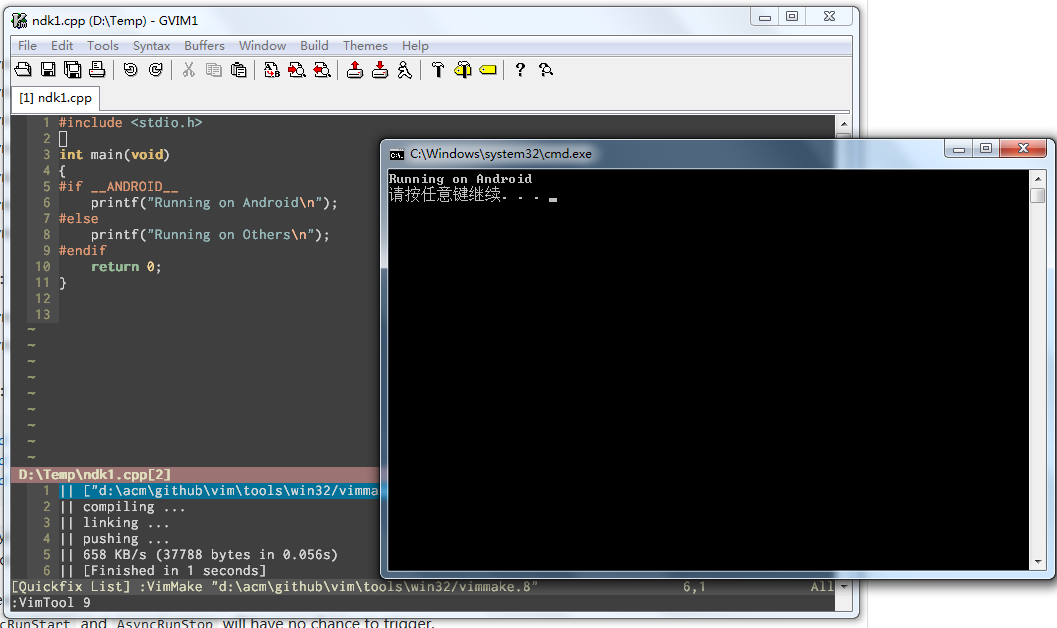
F9 按 Android 命令行程序编译 NDK代码或者工程,并异步调用 adb 上传到设备的 /data/local/tmp/ 下设置好 755
F10 打开 cmd窗口,调用 adb 运行刚才编译的文件,然后退出。
支持模拟器和真实设备,最终 android下面整个 “编辑-编译-运行” 的工作流比以前缩短了很多,跟开发PC命令行程序一样的开发 Android NDK 程序,比起以前快多了。
类似的功能还有很多,比如玩 Prolog 时,Vim 里面写好了程序,不想每次打开 SWI-Prolog 的 GUI窗口,手动在那里加载半天,程序修改完又要在 SWI-Prolog 里敲一堆命令来复位加载运行,后来也直接集成了一个快捷键完成这些事情。
不用换一个语言就换一个 编辑器/IDE 那么麻烦,那么多不同语言不同平台的开发任务,全部都用 Vim 解决了,还跟原生的一样。
问题7:高效的 Grep
在工程中查找字符串,对于特定语言使用 gtags / cscope 之外,对于通用语言,传统的 grep 用的也比较多。传统 vim 内 grep 不支持异步, 需要等待 Grep 结束后才能返回,并没有很好的跟进 Vim8/ NeoVim 的异步机制,于是用我前面前面定义的 AsyncRun 插件来配合使用:
:AsyncRun! grep -R word .
:AsyncRun! grep -R <cword> .
其中 <cword> 的意思是当前光标下的符号,再把该功能绑定到快捷键上,一键即可在当前目录下 Grep 光标下面的符号,结果实时输出到 Quickfix 窗口,双击 Quickfix 的具体输出就可以打开对应文件跳转到对应行号。
问题8:日常小工具
之前学习做爬虫时,经常从网上复制一些 html 片段,都是挤在一起的,需要格式化后查看的更清楚一点,类似这种小功能,基本懒得再去找专门的格式化工具,三分钟几行 VimScript 就搞定了:
function! asclib#html_prettify()
if &ft != 'html'
echo "not a html file"
return
endif
silent! exec "s/<[^>]*>/\r&\r/g"
silent! exec "g/^$/d"
exec "normal ggVG="
endfunc
将该函数绑定到快捷键上后,粘贴 html 到 vim 里一键就完成了格式化工作。我在 Vim 里写了大量类似的小工具,比如GTAGS支持(GTAGS官方插件太难用,又不支持Vim8的异步模式),比如一键 touch 当前项目 wsgi 的主文件,源代码头文件快速切换(有一个类似插件,但是我嫌它太难用了),快速打开 Zeal 查看 Dash 文档。。。。。
这些都是围绕自己工作习惯来优化的,这些具体的问题都不是拼凑通用插件能解决的。编写 VimScript 是一件值得花时间学习的技巧,当你熟练掌握后,你就脱开了各种插件的束缚,能够让你的 Vim 日常使用得以不断的进化再进化,这远远不是堆砌插件所能比的效果。
回顾一下:
磨刀不误砍柴工,熟练掌握 VimScript,熟读官方文档的情况下,坚持:“发现问题,找到更高效的方法,习惯化” 的三个循环,让我工作流在不同地方都变的优雅和流畅了那么一点点,日积月累,流畅的编辑体验让身心愉悦。
其他编辑器/IDE的效率是常数,上手以后效率就很难提升了,Vim效率是变量,越调教越顺手。它的反面,低效的习惯是:
- 你已经学会了编辑器的基本使用方法,却不花间去学习新的技巧的话,将永远停留在最原始的使用方式,得不到提高。
- 你想要学习一切技巧,让自己每个步奏都用最优方式解决的话,你又会浪费大量时间,学习一大堆永远用不上的东西。
- 摆弄各种插件,插件能做的可以做一下,插件不能做的或者做的不太好的,束手无策。
更多参考:
《Practical Vim》,推荐学完 vimtutor 开始使用时阅读。
《Learn Vimscript the Hard Way》,VimScript 上手必备。
官方必读1:h index (Vim 中所有默认键位说明)
官方必读2:h quickref(速查手册)
扩展你的键位:《Vim 中正确使用 Alt映射》
超脱堆插件的误区,根据你的日常工作情况,不断打磨编辑器的利爪吧。

可能你用的是 C-w } 而非 C-w ] 吧,打开 preview 窗口,之后可以 C-w z 关掉。
grepper + ripgrep 比 grep 更快些